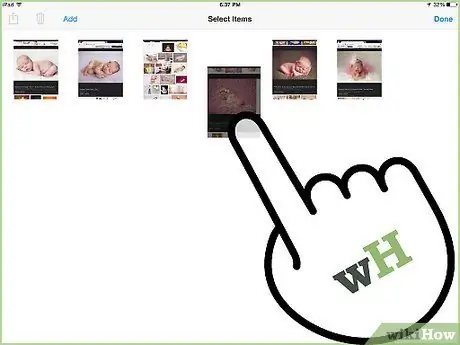- Autor Jason Gerald [email protected].
- Public 2024-01-11 03:49.
- E modifikuara e fundit 2025-01-23 12:46.
Nëse dëshironi të rirregulloni fotot në një nga albumet e fotografive në iPad, mund ta bëni shpejt duke i tërhequr fotografitë në një vend të ri. Nëse i keni sinkronizuar fotot nga iTunes, së pari do t'ju duhet t'i zhvendosni fotot në një album të ri në iPad para se t'i riorganizoni ato.
Hapi
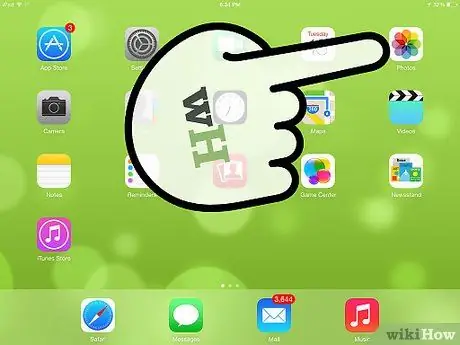
Hapi 1. Nisni aplikacionin Photos në iPad tuaj
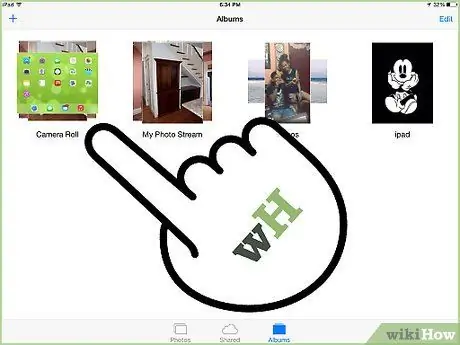
Hapi 2. Zgjidhni albumet që dëshironi të rirregulloni
Prekni skedën Albumet në fund të ekranit për të parë të gjithë albumet që zotëroni.
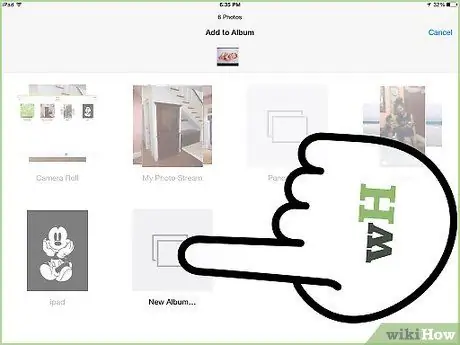
Hapi 3. Zhvendosni fotot e sinkronizuara nga iTunes në një album të ri
Nëse albumet që dëshironi të organizoni janë sinkronizuar nga iTunes, së pari duhet t'i zhvendosni fotot në një album të ri. Fotografitë që janë sinkronizuar nga iTunes nuk mund të riorganizohen derisa të zhvendosen në një album të ri.
- Hapni albumin e sinkronizuar nga iTunes dhe trokitni lehtë mbi "Zgjidh".
- Prekni çdo imazh që dëshironi të lëvizni.
- Prekni "Shto tek" në këndin e sipërm të majtë.
- Zgjidhni "Album i ri" dhe emërtoni albumin.
- Hapni albumin e ri që keni krijuar.
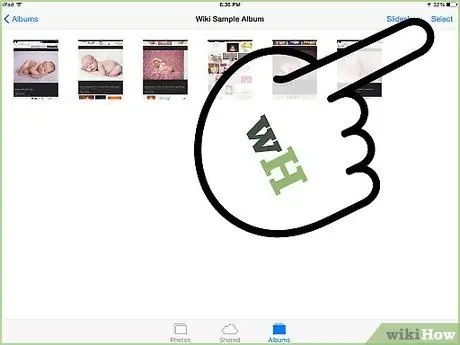
Hapi 4. Prekni butonin "Zgjidh" në këndin e sipërm të djathtë
Ky buton do të shfaqet pasi të zgjidhni një album.
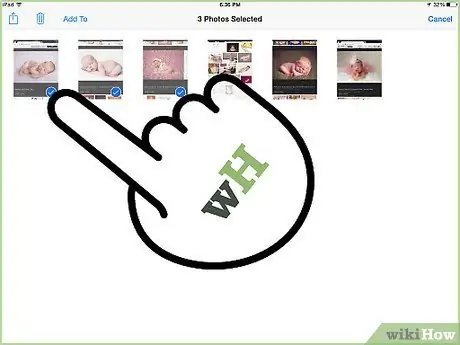
Hapi 5. Prekni dhe mbani fotografinë që dëshironi të lëvizni
Fotografia do të bëhet pak më e madhe kur është aktive.
- Nëse menyja "Kopjo/Fshih" shfaqet kur shtyp dhe mban një fotografi, do të thotë që ke harruar së pari të shtypësh "Zgjidh".
- Nëse asgjë nuk shfaqet kur shtypni dhe mbani një fotografi dhe nuk mund ta tërhiqni atë, do të thotë që fotot janë sinkronizuar nga iTunes dhe duhet të zhvendosen së pari në një album të ri.
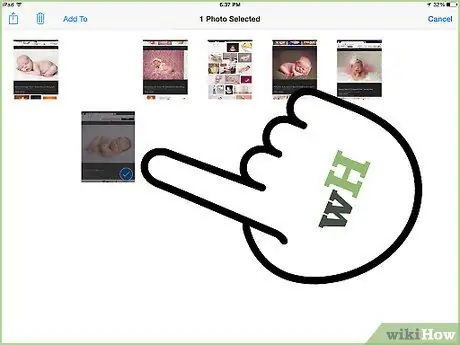
Hapi 6. Zvarriteni foton në një vend të ri
Kur e tërhiqni foton, fotot e tjera do të zhvendosen kur lëvizni miun mbi to. Tërhiqeni foton ku dëshironi.
Fotografitë do të jenë më të lehta për tu riorganizuar nëse i tërhiqni ato "përmes" fotografive të tjera në vend që t'i "rrethoni" ato
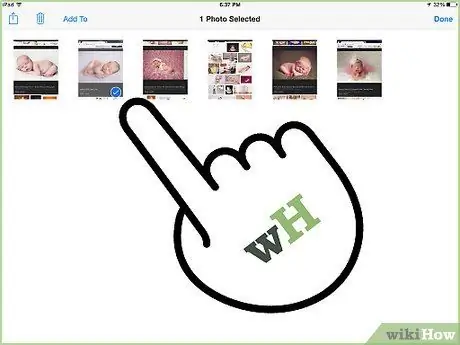
Hapi 7. Çmontoni foton për ta vendosur në një vend të ri
Nëse fotografia kthehet në vendin e saj origjinal, kjo do të thotë që ju keni zgjedhur një vend të pavlefshëm, siç është vendi i përdorur pas fotografisë së fundit.